Sie benötigen einen allgemeinen Reset (Hard-Reset, Full-Reset, Hardware-Neustart), wenn:
- Ihr HTC ist stehen geblieben.
- hörte auf einzuschalten;
- Sie haben Ihr Passwort vergessen.
- Sie haben die Grafiksperre vergessen.
Als nächstes erklären wir Ihnen, wie es geht. Denken Sie daran, dass alle Daten aus dem Telefonspeicher gelöscht werden. Gehen Sie daher nur im Notfall oder wenn Sie sicher sind, dass noch ein Backup vorhanden ist, auf die nachfolgend beschriebenen Methoden vor.
So setzen Sie die HTC-Einstellungen über die Wiederherstellung zurück
Die erste Methode ist relevant für Benutzer, deren Gerät sich überhaupt nicht einschalten lässt, bei denen es zu Fehlfunktionen kommt oder bei denen Sie Ihr Smartphone oder Tablet nicht entsperren können:
1. Schalten Sie Ihr Gerät aus.
2. Jetzt müssen wir in den Wiederherstellungsmodus wechseln. Halten Sie dazu eine bestimmte Tastenkombination gedrückt. Eine dieser Kombinationen wird auf jeden Fall funktionieren, es hängt alles vom Modell Ihres HTC ab:
- Lautstärke erhöhen + Ein- / Ausschalter
- Lautstärke verringern + Ein- / Ausschalter
- Lauter / Leiser + Power-Taste + Home-Taste
- Lauter + Leiser + Ein- / Ausschalter
Mit den Tasten zum Erhöhen und Verringern der Lautstärke können Sie sich nach oben bzw. unten bewegen und Ihre Auswahl mit der Taste Ein / Sperren bestätigen. In neueren HTC-Geräten wiederherstellungsmenü kann berühren.
3. Wählen Sie "Daten löschen / Werkseinstellung".
5. Und am Ende des "System jetzt neu starten".
Der gesamte Vorgang dauert nicht länger als eine Minute. Nach all den Aktionen wird Ihr Android-Telefon oder -Tablet neu gestartet und Sie erhalten das Gerät in der Form, in der Sie es zum ersten Mal gestartet haben.
Wie Sie das HTC Hard Reset über die Einstellungen vornehmen
1. Gehen Sie zu den Android-Einstellungen.
2. Öffnen Sie den Punkt "Wiederherstellen und zurücksetzen". Denken Sie daran, zu sichern.
3. Wählen Sie "Einstellungen zurücksetzen".
4. Klicken Sie anschließend auf "Telefon zurücksetzen (Tablet PC)".
5. Klicken Sie am Ende auf Alle löschen.
Danach alle Daten mit interner Speicher Geräte.
Setzen Sie ein beliebiges Android-Gerät zurück
Diese Methode ist universell und funktioniert nicht nur auf HTC, sondern auch auf anderen Android-Geräten. Wählen Sie im Dialer einen der folgenden Dienstcodes. Vielleicht funktioniert keiner von ihnen, es hängt alles vom Hersteller ab:
- *2767*3855#
- *#*#7780#*#*
- *#*#7378423#*#*
In diesem Handbuch erfahren Sie, wie Sie die Einstellungen auf LG zurücksetzen. Um diese Frage zu lösen, gibt es verschiedene Möglichkeiten, und alle sind im Wesentlichen universell und für fast alle Modelle gültig mobile Geräte unternehmen. Das merken wir sofort Hard Reset Bei LG werden alle Daten vom Smartphone gelöscht, mit Ausnahme der Dateien auf der Speicherkarte. Kopieren Sie daher alle wichtigen Dateien im Voraus auf Ihren Computer.
Der erste Weg ist das Einstellungsmenü
Wenn Sie gefragt werden, wie LG formatiert werden soll, müssen Sie zunächst einen Reset über die Einstellungen durchführen. Gehen Sie auf dem mobilen Gerät zu Einstellungen (Ansicht "Liste") - Backup und zurücksetzen - Einstellungen zurücksetzen. In dem sich öffnenden Menü können Sie sich mit Informationen darüber vertraut machen, was gelöscht wird. Klicken Sie nach der Überprüfung auf die Schaltfläche "Telefoneinstellungen zurücksetzen". Unten sehen Sie Bilder mit den gleichen Manipulationen, aber mit dem installierten Menü, der Ansicht "Registerkarten".
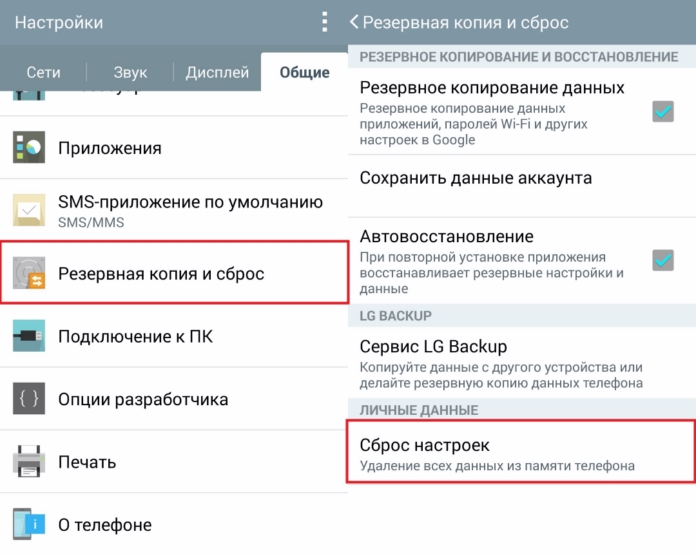
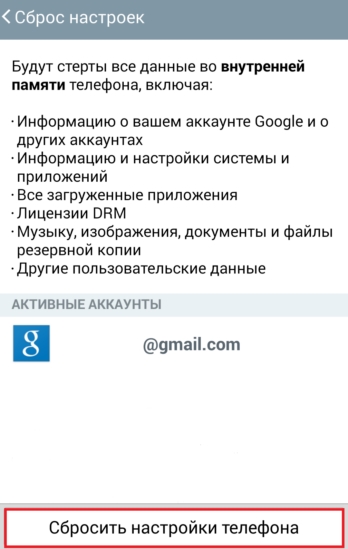
Der zweite Weg - durch das Service-Menü auf LG
In diese Methode Sie werden ein wenig mit dem Servicemenü des Smartphones vertraut gemacht. Es ist anzumerken, dass der unten dargestellte Eingabecode für LG-Mobilgeräte universell ist. Es gibt jedoch auch spezielle Eingabezeichen für jedes Modell separat. Öffnen Sie den Dialer und geben Sie 3845 # * Modellnummer # ein. Anstelle der Modellnummer müssen Sie die Nummer Ihres Geräts eingeben. Nehmen Sie zum Beispiel das LG G2 D802 und wählen Sie in diesem Fall 3845 # * 802 #, woraufhin das Servicemenü sofort angezeigt wird. Sie müssen die Anruftaste nicht drücken. Scrollen Sie dann im Menü ganz nach unten und klicken Sie auf " Werksreset". Eine Bestätigungsmeldung wird angezeigt, und drücken Sie die Taste erneut.
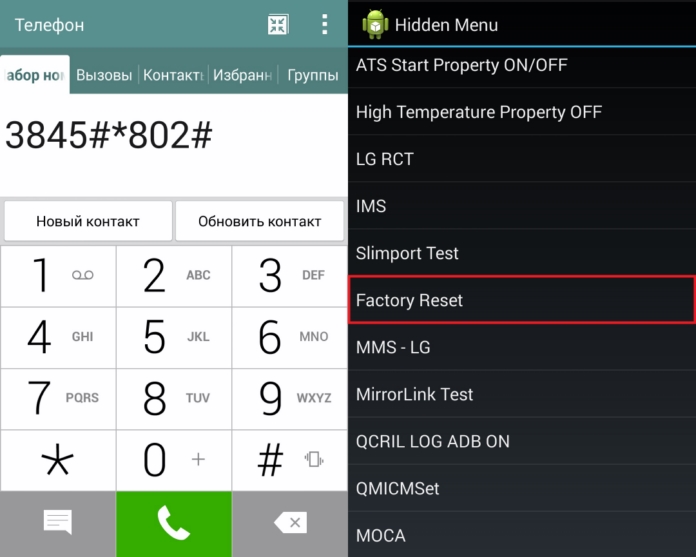
Methode drei - Hard Reset auf LG
Diese Lösung eignet sich eher für den Fall, dass die oberen Methoden nicht angewendet werden können, weil das Smartphone einfriert oder sich nicht einschaltet, um in das Menü zu gelangen. Wir drücken den Ein- / Ausschalter, um das Gerät einzuschalten, und halten dann die Taste „Leiser“ und die Taste „Einschalten“ gedrückt. Innerhalb weniger Sekunden erscheint das LG-Logo, und zu diesem Zeitpunkt müssen Sie nur die "Power" -Taste loslassen und erneut gedrückt halten. Danach sollte das Menü wie im Bild unten aussehen. Durch Drücken der Lautstärkewippe treffen Sie eine Auswahl zu der vom System gestellten Frage und mit der "Power" -Taste - bestätigen Sie Ihre Auswahl. Wählen Sie den Punkt „Ja“ und warten Sie, bis der Vorgang abgeschlossen ist. Nach dem Neustart des Smartphones wird der LG-Hard-Reset erfolgreich durchgeführt.
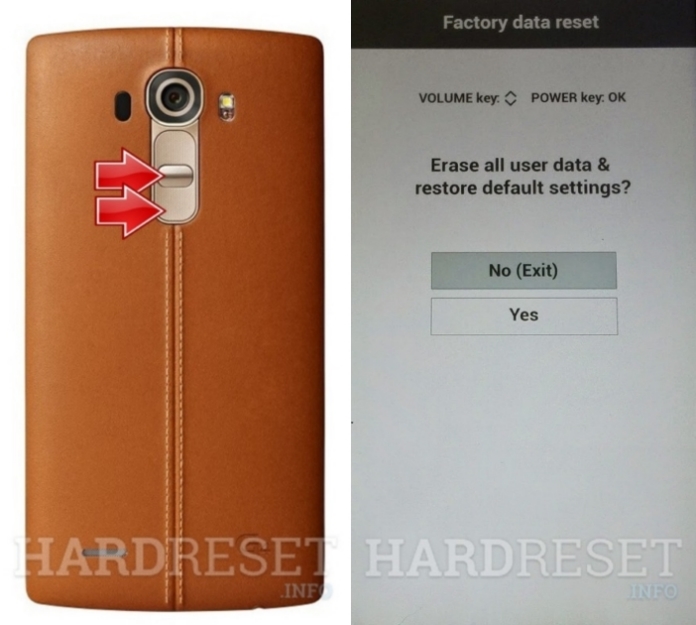
Vierte Methode - Wiederherstellungsmodus
Wie bei der dritten Methode müssen Sie Änderungen an den physischen Tasten des Geräts vornehmen, diesmal jedoch etwas anders. Halten Sie bei ausgeschaltetem Smartphone die Tasten „Lautstärke verringern“ und „Einschalten“ gedrückt. Sobald das Logo angezeigt wird, lassen Sie sie los und halten Sie sie erneut gedrückt. Bei einigen Modellen ist eine Kombination der Taste „Lauter“ und der Taste „Ein / Aus“ möglich. Letztendlich sollte ein Bild auf dem Bildschirm erscheinen, wie auf einem Bild oder ähnlichem. Mit einer Lautstärkewippe gehen wir zur Beschriftung „Wipe Data / Factory Reset“ und drücken die „Power“ -Taste. Wählen Sie "Ja".
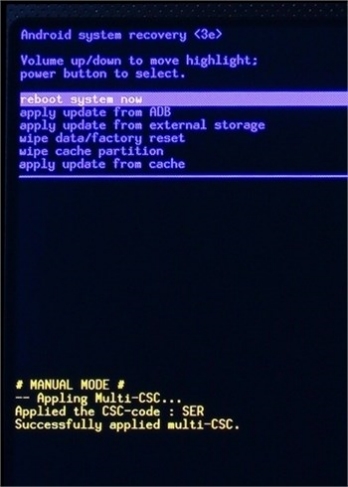
Vollständiges oder allgemeines Zurücksetzen des Telefons auf android basiert Es kann beispielsweise erforderlich sein, nach einem erfolglosen Software-Update, das über reguläre Anwendungen im Netzwerk durchgeführt wurde, Fehler zu beseitigen, den langsamen Betrieb des Smartphones zu beseitigen und Viren zu entfernen. Das regelmäßige vollständige Zurücksetzen des Telefons muss bei Telefonen mit einer geringen Menge durchgeführt werden rAM-Speicher RAM zum Beispiel mit 512 MB. Dies beseitigt schlecht schlecht die Probleme ihrer langsamen Arbeit. Vollständiger Reset Das Telefon entfernt auch Viren, wenn sie nicht eingedrungen sind systemdateiendie nur per firmware wiederhergestellt werden kann. Das war für die Reparatur erforderlich fS501 Nimbus fliegen 3 . Bei Android-Telefonen kann ein vollständiges Zurücksetzen der Telefoneinstellungen in einigen Fällen als Firmware betrachtet werden, da der Status des Telefons zum Zeitpunkt des Kaufs wiederhergestellt wird. Für viele Arten von Reparaturen, einschließlich in Telefonreparatur-Servicezentren, ist ein allgemeines Zurücksetzen des Telefons ein obligatorischer Vorgang, da so viele Probleme mit dem Smartphone behoben werden können. Zu viele Verkäufer in Salons mobilfunk Sie wissen auch, wie ein vollständiger Reset am Telefon durchgeführt wird, da der Kunde dadurch nicht das Servicecenter zur Reparatur kontaktieren muss. In diesem Artikel werde ich Ihnen anhand eines Beispiels erläutern, wie Sie einen vollständigen Reset auf einem Android-Telefon durchführen können samsung Smartphone Galaxy S4. Über das Navigationsmenü können Sie zu den Werkseinstellungen zurückkehren. handy Wenn dies nicht der Fall ist, wechseln Sie in den Servicemodus und in das Wiederherstellungsmenü.
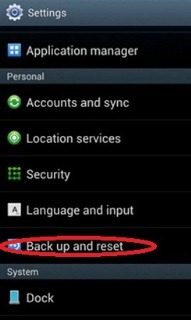
Bei der zweiten Methode müssen Sie die Tastaturkürzel verwenden, um das Servicemenü aufzurufen. In diesem Fall drücken Sie die Lautstärketaste +, die Home-Taste und die Ein / Aus-Taste. Sie lassen keine Taste los, bis sich das Telefon einschaltet. Wählen Sie anschließend im angezeigten Menü Daten löschen / Fatory Reset. In diesem Fall werden alle Benutzerdaten einschließlich der Anwendungsdaten gelöscht. kontenNachrichten. Telefonbuch können wiederhergestellt werden, wenn Sie die Nummern nicht im Telefonspeicher, sondern in gespeichert haben google-Konto. Sie können Kontakte auch im Speicher einer SYM-Karte speichern. Dies ist jedoch nicht sehr praktisch. Beim Austauschen einer SYM-Karte werden alle Kontakte gelöscht.
Zum Servicemenü bei anderen Modellen android-Handys Sie können zum Beispiel die Lauter-Taste gedrückt halten und die Ein / Aus-Taste drücken. Es ist auch möglich, das Gegenteil mit der Lautstärketaste zu tun - oder gleichzeitig zu drücken.
Vollständiges Zurücksetzen des Telefons samsung Galaxy Es ist besser, s4 mit einem gut geladenen Akku zu produzieren, damit das gewünschte Ergebnis eher erzielt wird und keine vollständige Handy-Firmware erforderlich ist.
Und hier ist die Standardwiederherstellung für die meisten Firmwares von Android-Telefonen (am Beispiel eines allgemeinen Zurücksetzens auf die Werkseinstellungen des Fly iq4403 Energy 3-Telefons).
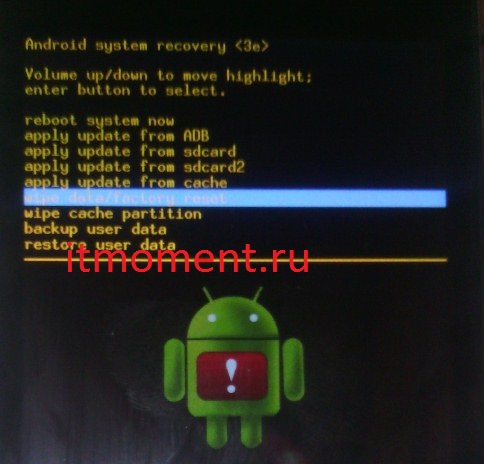
Halten Sie im ausgeschalteten Zustand die Taste vol + gedrückt, und drücken Sie die Ein / Aus-Taste. Sobald der Bildschirmschoner angezeigt wird, können Sie die Ein / Aus-Taste loslassen. Wenn das Menü der Wiederherstellungssysteme angezeigt wird, können Sie die Taste volume + loslassen. Verwenden Sie anschließend die Taste vol - Scrollen Sie zur Option Daten löschen / Werkseinstellungen und bestätigen Sie Ihre Auswahl mit der Taste vol +. Bestätigen Sie im nächsten Fenster mit Ja - löschen Sie alle Benutzerdaten auf die gleiche Weise.
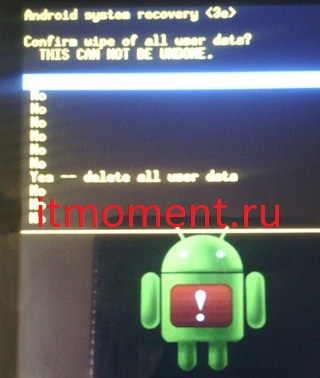

Der Vorgang des allgemeinen Zurücksetzens der Daten auf dem fly iq4403 energy 3 kann einige Minuten dauern. Danach wird das Telefon neu gestartet und eingeschaltet normaler Modus mit einer Einladung an ersteinrichtung androyd.
Wenn Sie Hilfe benötigen und einen allgemeinen Reset durchführen möchten samsung-Telefon oder ein anderes Telefon, das Sie kontaktieren können




